- Muallif Abigail Brown [email protected].
- Public 2023-12-17 07:04.
- Oxirgi o'zgartirilgan 2025-01-24 12:28.
Firefox - bu bepul, ochiq manbali Mozilla veb-brauzeri boʻlib, oʻz nomini yillar davomida bir necha marta oʻzgartirgan, jumladan Firefox Quantum, muhim yaxshilanishlarni taʼkidlaydigan vaqtinchalik nom.
Firefox 70-versiyasidan boshlab brauzer Firefox brauzeri deb nomlanadi. Ayrimlari Quantum’dan kelgan so‘nggi maxfiylik va xavfsizlik funksiyalaridan qanday foydalanish mumkin.
Firefox bir nechta jarayonlardan foydalanadi
Quantum yangilanishidan oldin Firefox hamma narsani bitta jarayonda boshqargan. Agar veb-sayt yoki veb-sahifa yomon yuklangan bo'lsa, butun brauzer sekin ishlaydi. Agar varaq ishlamay qolsa, butun brauzer ishdan chiqadi.
Bu muammoni hal qilish uchun Firefox Quantum foydalanuvchilarga brauzer ishga tushirishi mumkin boʻlgan jarayonlar sonini boshqarish imkonini berdi. Odatiy bo'lib, Quantum veb-kontentni ko'rish va ko'rsatish uchun to'rtta jarayondan foydalangan. Aksariyat zamonaviy kompyuterlar ko‘p yadroli protsessor bilan jihozlangan, shuning uchun standart sozlama oddiy foydalanuvchi uchun yaxshi ishlaydi.
Firefox brauzerining standart ishlash sozlamalarini qanday o'chirish mumkin
Oxirgi Firefox brauzeri bilan foydalanuvchilar maksimal jarayonlar sonini belgilay olmaydi. Biroq, ular Firefox tavsiya etilgan unumdorlik sozlamalarini o‘chirib qo‘yishi va apparat tezlashuvini yoqishi mumkin, shuning uchun brauzer grafik og‘ir kontentni ko‘rsatish uchun CPU o‘rniga kompyuteringizning grafik protsessoridan foydalanadi.
Bu qanday ishlaydi:
-
Firefox-ni ishga tushiring va Firefox > Preferences ni tanlang. (Windows kompyuterida menyu belgisini (uch qator), keyin Settings ni tanlang.)

Image -
Pastga aylantiring: Performance. Siz Tavsiya etilgan unumdorlik sozlamalaridan foydalanish belgisini koʻrasiz, bu birlamchi sozlamadir.

Image -
Tavsiya etilgan unumdorlik sozlamalaridan foydalanish belgisini olib tashlang. Siz Mavjud boʻlganda apparat tezlashuvidan foydalanish avtomatik ravishda ushbu funksiya yoqilganligini bildiruvchi belgi bilan paydo boʻlishini koʻrasiz. Firefox brauzeri endi mediaga asoslangan veb-kontentni ko'rsatish uchun grafik kartangizdan foydalanadi.

Image
Firefox endi Chromega qaraganda kamroq xotira ishlatadi
Kvant rekonstruksiyasi Firefox-ni tizim resurslarida tezroq va engillashtirdi va yanada zamonaviy, minimalist uslubdagi interfeys qoʻshdi. Foton dizayn tilidan foydalangan holda, Mozilla ishlab chiquvchilari ko'proq veb-kontentni ko'rsatadigan intuitiv ko'rish tajribasini yaratdilar. Firefox 52’dan ikki baravar tezroq bo‘lishidan tashqari, Quantum Google Chrome’ga qaraganda 33% kamroq xotira ishlatgan.
Kvant tezligini oshirish hali ham davom etmoqda. Mozilla’ning ta’kidlashicha, Chrome brauzeri Firefox brauzeriga qaraganda 1,77 marta ko‘proq xotira ishlatadi.
Firefox brauzerida kuzatuv himoyasini qanday sozlash mumkin
Quantum-ning chiqarilishi koʻrib chiqish vaqtida Tracking Protection funksiyasini yoqish imkoniyatini taqdim etdi. Ilgari bu parametr faqat shaxsiy koʻrish rejimida mavjud edi.
Firefox brauzeri yanada mustahkamroq Kuzatishdan himoyalanish funksiyasiga ega. Bu qanday ishlaydi:
-
Firefox-ni ishga tushiring va Firefox > Preferences ni tanlang. (Windows kompyuterida menu belgisini (uch qator) tanlang > Sozlamalar.)

Image -
Chap paneldan Maxfiylik va xavfsizlik ni tanlang.

Image -
Kengaytirilgan kuzatuv himoyasi ostida Standart, Strict yoki ni tanlang Maxsus.

Image Standart muvozanatli himoya va oddiy sahifa yuklash vaqtlarini taklif etadi. Strict kuchliroq himoyaga ega, lekin ba'zi saytlar yoki kontent yaxshi ishlamaydi. Maxsus qaysi trekerlar va skriptlarni bloklashni tanlash imkonini beradi.
-
Sizda veb-saytlarga Kuzatilmasin signalini yuborish imkoniyati ham mavjud. Always yoki Faqat Firefox ma'lum trekerlarni bloklaydigan qilib sozlanganda (standart). ni tanlang.

Image
Firefox brauzerida skrinshotlarni qanday olish mumkin
Firefox Quantum oʻrnatilgan ekran tasvirini olish imkoniyatini taqdim etdi. 88 va undan keyingi versiyalarida Firefox manzillar panelidan skrinshot olish imkoniyatini olib tashladi. Biroq, Firefox-da skrinshotlarni uchta usulda olish hali ham oson.
- Klaviatura yorliqlaridan foydalaning Ctrl+ Shift+ S (Windows PC) yoki Buyruq+Shift+S (Mac).
- Ekranning istalgan joyini sichqonchaning oʻng tugmasi bilan bosing, soʻng Skrinshot olish-ni tanlang.
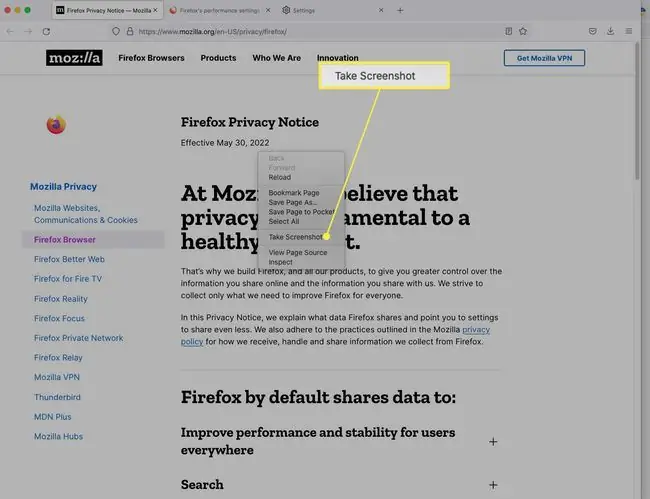
Yoki asboblar paneliga skrinshot funksiyasini qoʻshing:
-
Uskunalar panelini sichqonchaning oʻng tugmasi bilan bosing va Asboblar panelini moslashtirish ni tanlang.

Image -
Skrinshot belgisini asboblar paneliga torting.

Image -
Skrinshot funksiyasiga asboblar panelidan kiring.

Image
Firefox brauzer seanslarini avtomatik tiklash
Firefox Quantum brauzerni ishga tushirganingizda avvalgi seansni tiklash imkoniyatini taqdim etdi. Funksiya hali ham ishlaydi: Tarix yorligʻiga oʻting va Oldingi versiyani tiklash ni tanlang, shunda u oxirgi seans yorliqlarini tiklaydi.
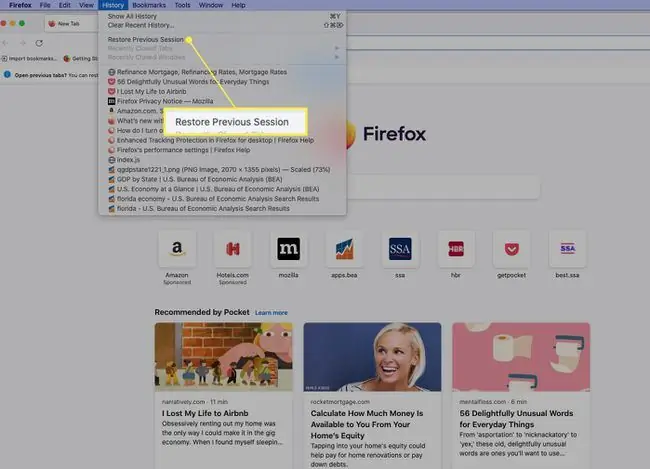
FAQ
Firefox Quantum nima?
Firefox Quantum brauzerning 57-chi versiyasi edi. U sezilarli yaxshilanishlarga olib keldi, jumladan, unumdorlikni oshirish, yangilangan plagin dvigateli, kontentni tezda saqlash uchun oʻrnatilgan choʻntak, kuzatuv himoyasi kabi maxfiylik yaxshilanishlari va ikkita- ekran tasvirlarini bosing. Firefox-ning 70-versiyasidan boshlab, Kvant belgisi yo'qoldi.
Firefox-ni qanday tezlashtiraman?
Firefox brauzerini tezlashtirish uchun siz xotirani bo'shatib, ko'p jarayonli oynalarni o'chirib qo'yishingiz va kontent jarayoni chegarasini sozlashingiz mumkin. Yana bir tavsiya: Firefox brauzerining soʻnggi versiyasini ishga tushirayotganingizga ishonch hosil qiling.
Firefox-da cookie-fayllarni qanday yoqish mumkin?
Firefox Quantum endi Firefox brauzeri. Firefox brauzerida cookie-fayllarni boshqarish uchun menu (uchta gorizontal chiziq) ni tanlang > Sozlamalar > Maxfiylik va xavfsizlikSizda barcha cookie fayllarini bloklaydigan maxsus kuzatuv sozlamalari mavjud emasligiga ishonch hosil qiling; Alohida saytlar uchun cookie-fayllarni boshqarish uchun Cookie-fayllar va Sayt maʼlumotlari ga oʻting.
Firefox-da asosiy parol nimada?
Firefox brauzeridagi birlamchi parol (ilgari asosiy parol sifatida tanilgan) shaxsiy ma'lumotlaringizni elektron pochta yoki bank hisobi kabi narsalar uchun saqlangan loginlarga kirish uchun har doim qo'shimcha parol talab qilish orqali himoya qiladi. Uni sozlash uchun Menyu (uch qator) ni tanlang > Sozlamalar > Maxfiylik va xavfsizlik > Asosiy paroldan foydalaning






